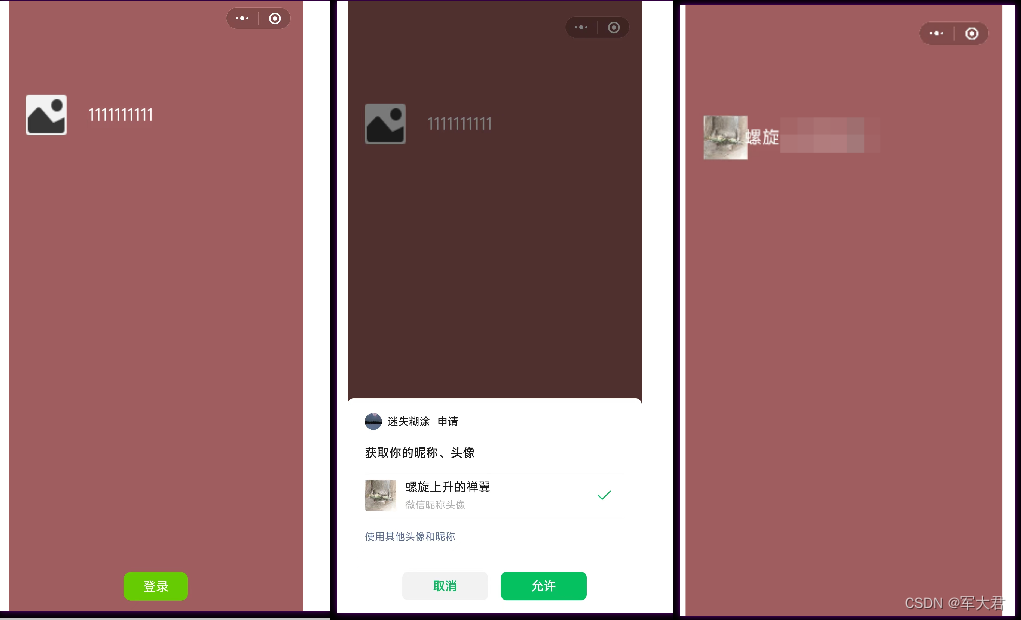Avatar WeChat du créateur de cocos, acquisition de surnom WeChat, affichage du bouton d'autorisation utilisateur. Le problème de l'avatar qui ne s'affiche pas est résolu. L'avatar affiche le texte d'autorisation.
Notez qu'actuellement, l'API fournie par WeChat ne peut obtenir que l'avatar et le surnom de l'utilisateur, et d'autres informations ne peuvent pas être obtenues.
Si vous pouvez l'obtenir, vous pouvez laissez un commentaire et dites-moi comment. Je vais optimiser à nouveau ce blog, merci
0.Lien API officiel
Documents d'interface liés à l'API WeChat
1. Script d'autorisation de connexion WeChat [dactylographié]
import {
_decorator, Component, Node, url, Sprite, assetManager, ImageAsset, SpriteFrame, Texture2D, Label, EditBox, NodeEventType } from 'cc';
const {
ccclass, property } = _decorator;
import 'miniprogram-api-typings';
@ccclass('WXLogin')
export class WXLogin extends Component {
@property(Node)
avatar: Node
@property(Label)
name_Label: Label
systemInfo;
screenWidth;
screenHeight;
//用户信息
userInfo;
onLoad(){
this.login();
}
login() {
var self = this;
const wx = window['wx'];//避开ts语法检测
const info = this.systemInfo = wx.getSystemInfoSync();//立即获取系统信息
const w : number = this.screenWidth = info.screenWidth;//屏幕宽
const h : number = this.screenHeight = info.screenHeight;//屏幕高
console.log("屏幕宽:", w)
console.log("屏幕高:", h)
//获取用户的当前设置。返回值中只会出现小程序已经向用户请求过的权限。
wx.getSetting(
{
success(res) {
//如果用户已经授权
if (res.authSetting["scope.userInfo"]) {
wx.getUserInfo({
success(res) {
console.log("授权成功")
this.userInfo = res.userInfo;
console.log("用户已经授权,用户信息" + res.userInfo.nickName);
console.log("nickName:" + this.userInfo.nickName);
console.log("avatarUrl:" + this.userInfo.avatarUrl);
self.setAvatar(this.userInfo.avatarUrl);
self.name_Label.string = this.userInfo.nickName as string;
}
});
//如果用户没有授权
} else {
console.log("创建全屏透明==[createUserInfoButton]");
let button = wx.createUserInfoButton({
type: 'text',
text: '登录',
style: {
left: w/2-45,
top: h - 30,
width: 90,
height: 40,
lineHeight: 40,
backgroundColor: "#66CC00",
color: "#FFFFFF",
textAlign: "center",
fontSize: 18,
borderRadius: 10
}
});
//用户授权确认
button.onTap((res) => {
if (res.userInfo) {
console.log("用户同意授权:", res.userInfo.nickName);
this.userInfo = res.userInfo;
self.setAvatar(this.userInfo.avatarUrl);
self.name_Label.string = this.userInfo.nickName as string;
button.destroy();
} else {
console.log("用户拒绝授权:");
button.destroy();
}
});
}
}
}
);
}
//设置头像
setAvatar(url): void {
let spire = this.avatar.getComponent(Sprite)
assetManager.loadRemote<ImageAsset>(url + "?aaa=aa.jpg", {
ext: '.jpg' }, (_err, imageAsset) => {
let sp = new SpriteFrame();
let texture = new Texture2D();
texture.image = imageAsset;
sp.texture = texture
spire.spriteFrame = sp;
})
}
}
2. Récupérez l'avatar et affichez-le sur le composant
assetManager.loadRemote(avatarUrl, {
ext: ‘.png’}, (err, imageAsset)=>{
let spriteFrame = new SpriteFrame();
const texture = new Texture2D();
texture.image = imageAsset;
spriteFrame.texture=texture;
//这里去设置头像的spriteFrame就OK了
that.headerIcon.spriteFrame = spriteFrame
})
2.2 Résoudre le problème de l'affichage des avatars
1. Configurer le nom de domaine
Gestion de l'arrière-plan du mini-programme>Gestion du développement> Paramètres de développement ==> Nom de domaine du serveur
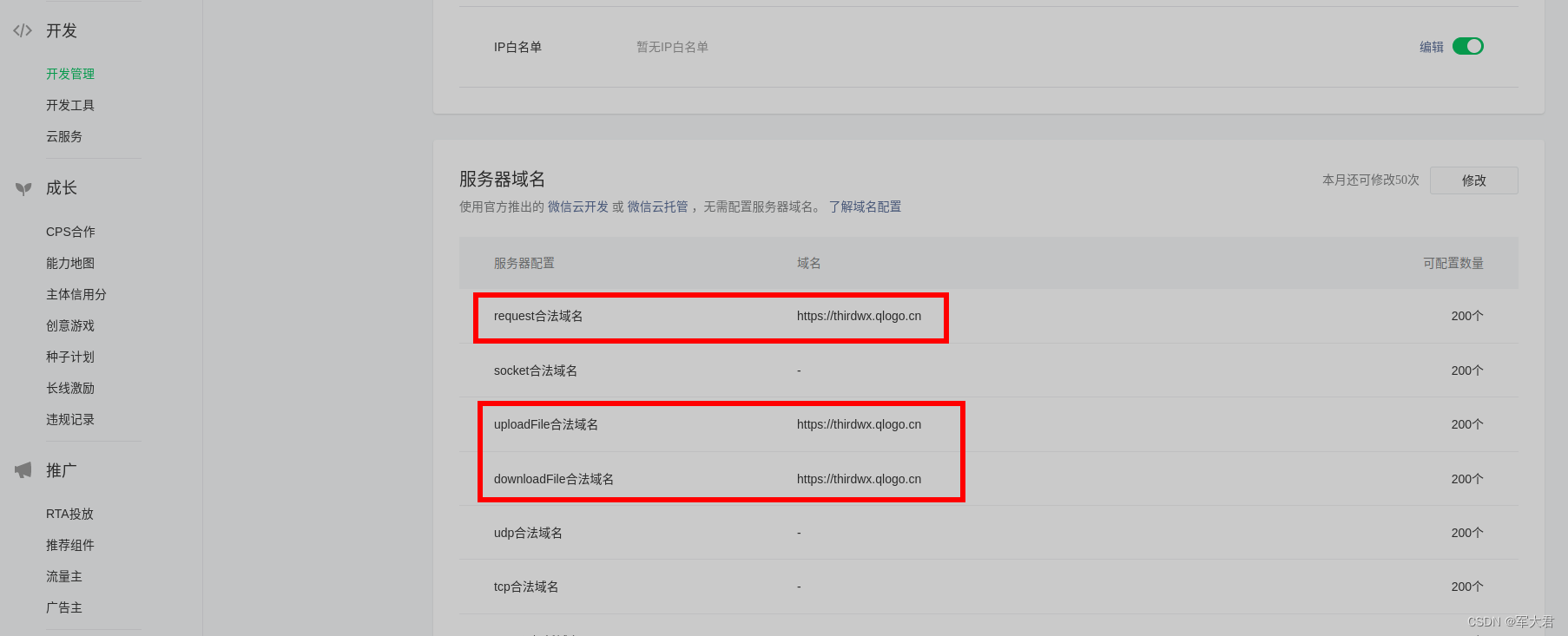
2. Ajout de aaa=aa.jpg
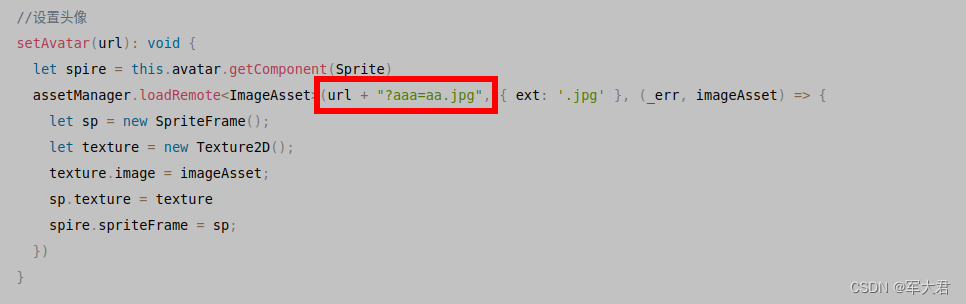
3.démonstration démo